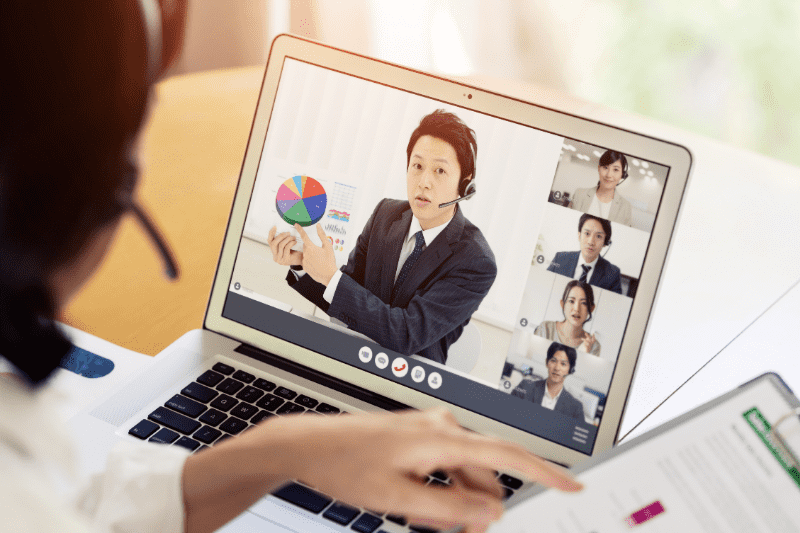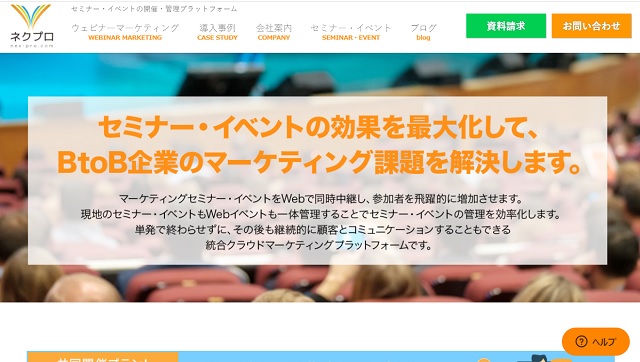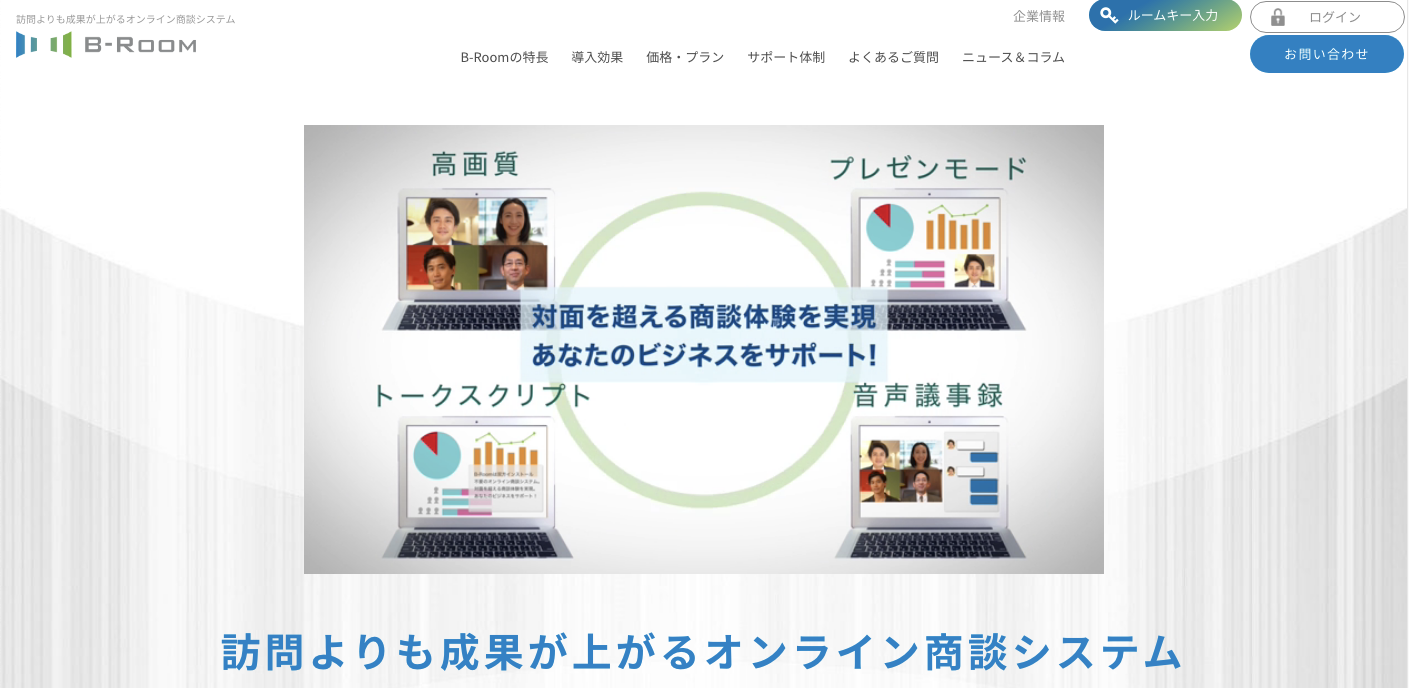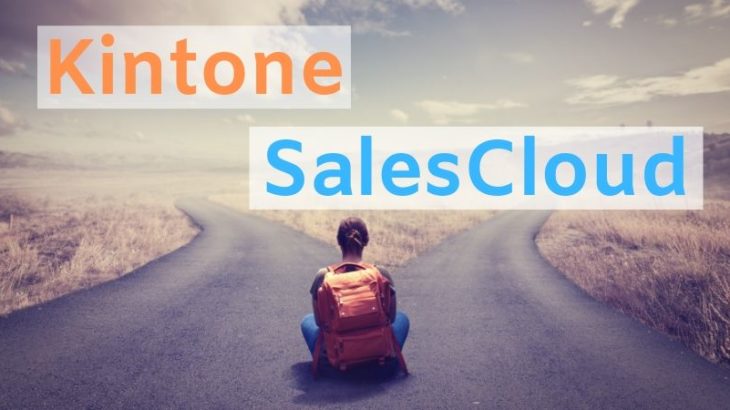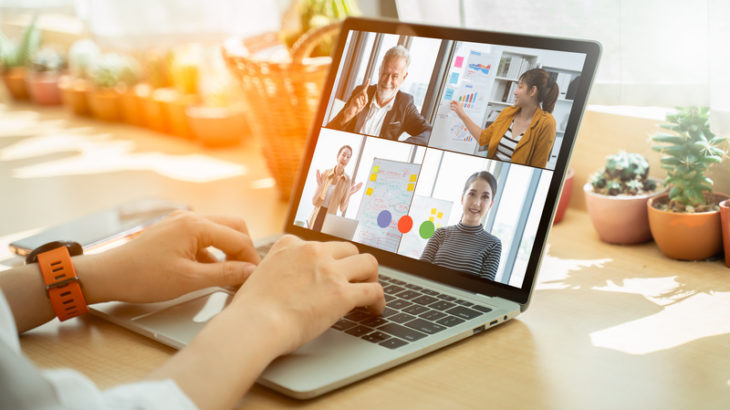Withコロナ時代、対面の代わりにWeb会議システムを利用してオンラインコミュニケーションをとる企業が急激に増えました。
「Web会議システム」と聞いて、「Zoom」を一番に思い浮かべる人は多いかと思います。
ところで、Zoomには、「Zoomミーティング」と「Zoomウェビナー」があるのをご存知でしょうか。
今回は、「Zoomミーティング」と「Zoomウェビナー」の違いを説明するとともに、ウェビナーを開催できるさまざまなツールをご紹介します。
ウェビナーとは?

「ウェビナー」は、「Web(ウェブ)」と「セミナー」を組み合わせた造語です。
対面形式のセミナーではなく、インターネットで配信するセミナーを意味していて、「Webセミナー」や「オンラインセミナー」と呼ばれることもあります。
テレワークが推奨されるなか、対面で大勢の人を集客してセミナーを実施するのが難しくなりました。
そのため従来のセミナーのスタイルが見直され、代わりに「ウェビナー」が注目されています。
ウェビナーは感染対策だけではなく、視聴者がどこからでも参加できるというメリットがあります。
セミナーに参加するための移動時間も取られないため、時間の節約にもなり、主催者側は会場のレンタル代や人件費などを節約できるメリットがあります。
ウェビナーの配信方式には、「リアルタイム配信」と「録画配信」の2種類があります。
リアルタイム配信は、主催者が参加者の様子を見ながら進められるので、参加者の状況に即した内容を送ることができますし、時事ニュースなどの話題を発信することも可能です。
録画配信は事前に録画した内容を配信するため、同じ内容を複数回配信したい場合に適しています。
録画配信の場合は、リアルタイム配信を何度も行うよりも、コンテンツの制作費用と時間を節約できるメリットがあります。
ZoomウェビナーとZoomミーティングは何が違う?
ウェビナーを開催するためのツールとして、「Zoomウェビナー」があります。
Zoomと聞くと、打ち合わせや商談に使われることの多い「Zoomミーティング」には馴染みのある人が多いのではないでしょうか。
両者の違いを一言で言うと、「Zoomミーティング」は双方向のコミュニケーションをとるのに適したツールです。
一方で、「Zoomウェビナー」は主催者が参加者に向けて講演するのに適したツールです。
ビデオ・音声・画面操作の権限の違いを例に、両者を比較してみましょう。
「Zoomミーティング」は主催者と参加者に同様の権限が与えられています。
よって、主催者も参加者もビデオや音声、画面の操作が可能です。
たとえば、主催者も参加者も自分が発言する時にマイクをオンにし、聞き側の時はミュートにするなど、状況に合った操作を自分で行うことができます。
一方で、「Zoomウェビナー」は主催者が参加者の権限を管理できます。
参加者は基本的に視聴のみの形式で参加します。
主催者がミュートを解除すれば、参加者も発言ができるようになります。
ビデオの共有や画面操作も主催者のみが可能です。
このような違いから、Zoomミーティングは社内会議やWeb商談などの用途で利用されることが多いです。
一方で、Zoomウェビナーは大人数向けの講演会やイベント、公開放送などの用途として利用されています。
Zoomウェビナー限定の便利な機能
Zoomウェビナーにおけるビデオ・音声・画面共有の権限について前述しましたが、この他にもZoomウェビナーにはZoomミーティングにはない独自の便利な機能があります。
挙手機能
Zoomウェビナーは、挙手機能を備えています。
Zoomウェビナーでは、主催者がミュートを解除しないと参加者は発言することができないので、参加者が発言の意思を表示をするのに便利な機能です。
また、複数の案のどれが良いかをおおまかに把握したり、賛成・反対の多数決をする際にも使えます。
アンケート機能
Zoomウェビナーには、ウェビナー中や終了後にアンケートをとる機能があります。
ウェビナー中のアンケート機能は、参加者の関心などを即時に集計することができます。
挙手機能は参加者の意思をおおまかに把握するのに適していますが、アンケート機能は細かい数値を把握するのに適しています。
集計結果は即時に参加者と共有したり、CSV形式でダウンロードすることも可能です。
また、単に視聴するよりも主催者と参加者の距離を縮められるメリットがあります。
ウェビナー終了後のアンケート機能では、参加者に満足度などの調査をすることができます。
終了後に自動でアンケートページに切り替わるので、後日メールでアンケートの回答を依頼するよりも回答率を向上させることが可能です。
参加者がどのような点に興味を持ったかを把握することで、次回のウェビナーやマーケティング、営業などに活かすことができます。
「パネリスト」のアサイン
対面形式のセミナーでは、セミナーのテーマの知識人をパネリストとして招いて講演や対談をすることがあるかと思います。
Zoomウェビナーでもパネリストを招いて話をしてもらうことが可能です。
主催者は該当者にパネリスト権限を付与できます。
パネリスト権限を付与された人は、主催者同様にビデオ・音声・画面などをコントロールできるようになります。
Q&A機能
自由記述式の質疑応答機能です。
ウェビナー上で参加者の疑問に答えることで、より理解を深めてもらうことができます。
チャット機能で質疑応答をするケースもあるようですが、Q&A機能では匿名での質問を許可したり、参加者同士で質問を閲覧できるかなどの細かい設定ができます。
このように、Zoomウェビナーでは単調な視聴だけでなく、参加型のスタイルを作るための様々な機能を持っています。
Zoomウェビナーを始める簡単ステップ
Zoomウェビナーの便利な機能についてご紹介してきましたが、実際に使用するにはどのようなステップを踏めば良いのでしょうか。
プランを決めてZoomウェビナーライセンスを購入
Zoomウェビナーには、無料プランはありません。
まずはZoomミーティングの「プロ」「ビジネス」「ユナイテッドビジネス」のいずれかの有料プランを契約し、オプションとしてウェビナーライセンスを購入する必要があります。
Zoomミーティングの各プランの機能や料金の詳細は、公式サイトをご覧ください。
ウェビナーのイベントをセッティングする
- Zoomにサインインし、メニューにある「ウェビナー」を選択
- 新規にウェビナーを開催するには、「ウェビナーをスケジュールする」ボタンをクリック
- 次の画面で、開催するウェビナーのタイトルや日時などを設定
- すべての項目を入力したら、最後に「スケジュール」ボタンをクリックしてセッティング完了
ウェビナーURLを発行して参加者とパネリストを招待
「スケジュール」ボタンをクリックすると、ウェビナーのURLが自動生成されます。
こちらのURLを参加者にメールなどで通知します。
参加できる人数は契約ライセンスによって異なりますが、100~10,000人となっています。
また、パネリストは別途氏名とメールアドレスの登録が必要で、パネリストは主催者を含めて100人まで登録可能です。
Zoomウェブポータルから対象のウェビナーを開始
開催日時の少し前に、「開始」ボタンをクリックします。
参加者がURLにアクセスするのを待ちましょう。
なお、主催者は参加者一覧を見ることができますが、参加者は見ることができません。
以上が、Zoomでウェビナーを開始するまでの簡単な流れです。
難しい操作は特にないので、はじめてウェビナーを開催する人でも使いこなせるのではないでしょうか。
Zoomウェビナー以外のウェビナーツール比較
Zoom以外にもウェビナーを開催できるツールはたくさんあります。
自社のウェビナーに必要な機能がZoomウェビナーでは足りない場合などは、ぜひ検討してみてください。
Teams(有料版もあり)
Teamsとは、Microsoftが提供しているオンラインコミュニケーションツールで、Office365に含まれている各ツールと連携できる強みがあります。
無料プランと有料プランがありますが、ウェビナーを開催するには有料プランの契約が必要です。
有料プランは、1人当たり月額957円(税込)からとなっています。
主催者の他に、ウェビナーに参加する同社内の人とパネリストもライセンスが必要になるので、予め準備が必要です。
10,000名まで参加可能で、時間制限は4時間です。
参加人数を重視する人におすすめのツールです。
ネクプロウェビナー
ネクプロウェビナーは、顧客との接点を継続的に持つことを目的としたマーケティングツールです。
マーケティング用途を意識した設計になっているため、マーケティングの施策にウェビナーを活かせる点が特徴です。
会場で行う対面形式とオンライン形式のセミナー両方を行う場合でも、顧客情報などを統一して管理することができます。
参加人数は最大50人で、料金は月額5,500円(税込)からです。
ウェビナーをマーケティングに活かしたい人におすすめのツールです。
導入企業例
【詳しくはこちら】
ネクプロネクプロ
B-Room
B-Roomは商談に特化したオンラインツールです。
ルームと呼ばれるオンライン上の商談スペースには4人まで入室可能です。
少人数で腰を据えたウェビナーを開催したい時に活用できます。
B-Roomの特徴は、トークスクリプト機能が使える点です。
パソコン画面上に、参加者には表示されないトークスクリプトが表示されるので、主催者として初心者でも自信をもって臨むことができます。
20ルームを100人で使用した場合の料金プランは、1人当たり月額4,400円です。
初期費用も従量課金もなく、分かりやすくリーズナブルな価格設定になっています。
営業活動の一環としてウェビナーを開催したい人におすすめのツールです。
https://growth-link.net/link.php?i=pgglyq800gtf&m=5dad6df7af8aa【詳しくはこちら】
B-Room
コクリポウェビナー(無料プランあり)
コクリポは、接続時の簡単さと高品質に強みがあるウェビナー専用ツールです。
GoogleChromeがインストールされていれば開催でき、主催者であっても他アプリのインストールは不要です。
ウェビナーは音声と映像という重いデータを配信するため、通信トラブルが起こり得る可能性があります。
しかし、コクリポは通信時の切断を極力抑える対策をとっていて、万が一切断されたとしても、再接続する機能を備えているため安心です。
無料プランの場合は、最大参加可能人数は3人です。
それよりも多い人数が参加する場合は、有料プランの契約が必要になります。
最大参加可能人数100人プランの場合、料金は月額33,000円(税込)です。
300人までで、月額77,000円(税込)のプランもあります。
接続や回線などのトラブルをできるだけ回避したい人におすすめのツールです。
Google Meet
Google MeetとはGoogle社が提供するビデオ会議サービスです。
無料プランは録画・録音機能などはありませんが、最大100人参加でき、時間制限は1時間です。
さらに、参加者250人・時間制限300時間の有料プランもあります。
Gmail、カレンダー、スプレッドシートなどGoogleの他のアプリとのシームレスな連携に強みがあります。
主催者はGoogleアカウントが必要になりますが、アプリのインストールなどは不要なので接続も簡単です。
無料版でも100人参加可能なので、コストを掛けたくない人におすすめのツールです。
wellcast
wellcastは従量課金制のウェビナーツールです。
月額5,500円(税込)に、接続人数や接続時間などを加算した金額を支払います。
初期費用はなく、利用できる同社員の人数や配信数にも制限はありません。
最大50人まで参加可能です。
月々の配信数にバラつきがある人におすすめのツールです。
GigaCast
GigaCastは使いたい時に使いたいだけ使用できる「プリペイド制」を取り入れているのが特徴です。
プリペイド制プランでは、一定ポイントを事前に購入します。
そして、参加者1人・1分視聴につき1ポイントなど、利用量に応じてポイントを消費する仕組みです。
配信に必要な機材のレンタルも可能です。
参加人数は最大500人で、使用時間に制限はありません。
年に数回しかウェビナーを開催しない人におすすめのツールです。
まとめ
ミーティングとウェビナーの違いや、ウェビナーを開催できる様々なツールをご紹介してきましたが、いかがだったでしょうか。
これからしばらくの間、オフライン型でのセミナー開催が難しい状況が続くことが予想されますが、Web上で開催するからこそできる繊細なフォロー体制のセミナーがますます注目されるでしょう。
これを機に、自社のビジネスに合ったウェビナーツールで効率的なビジネス展開をしてみませんか?